آئی فون کو تبدیل کرنے سے پہلے کیا کرنا ہے – کچھ بھی نہ کھوئے!, اپنے آئی فون یا آئی پیڈ – ایپل امداد (CH) کو فروخت ، پیداوار یا تبادلہ کرنے سے پہلے عمل کرنے کا طریقہ کار
اپنے آئی فون یا آئی پیڈ کو فروخت ، دینے یا تبادلہ کرنے سے پہلے عمل کرنے کا طریقہ کار
آفیشل ٹول – آئی کلاؤڈ ، ایک وائرلیس بیک اپ اور کیٹرنگ فراہم کرتا ہے. یہ 5 جی بی مفت جگہ کی پیش کش کرتا ہے ، لیکن یہ آئی کلاؤڈ بیک اپ کے لئے کافی ہے. اگر آپ نے آئی کلاؤڈ اسٹوریج کی جگہ خریدی ہے تو ، یہ طریقہ آپ کے مطابق ہے.
آئی فون کو تبدیل کرنے سے پہلے کیا کرنا ہے – کچھ بھی نہ کھوئے !
آئی فون کو تبدیل کرنے سے پہلے کیا کریں اور آئی فون کو کیسے تبدیل کریں اور ہر چیز کو کیسے رکھیں ? اگر آپ کسی نئے آئی فون پر جانے والے ہیں تو ، اپنے تمام ڈیٹا کو تبدیل کرنے اور رکھنے کے لئے اس گائیڈ کو دیکھیں.
بذریعہ Yveline/07/27/2023 کو اپ ڈیٹ
آئی فون کو تبدیل کرنے سے پہلے کیا کریں ?
ہر سال ، صارفین ایپل کی نئی مصنوعات ، خاص طور پر آئی فون کی رہائی کے منتظر ہیں. آج ، بہت سے صارفین نیا آئی فون 14 خریدنا چاہتے ہیں ، لیکن ان میں سے بہت سے لوگوں کو اعداد و شمار کے کسی بھی نقصان سے بچنے کے لئے آئی فون کو تبدیل کرنے سے پہلے کیا کرنا ہے نہیں جانتے ہیں۔.
بظاہر ، آئی فون خریدنے سے پہلے آپ کو ہر کام کرنے کی ضرورت ہے یہ ہے کہ آپ کسی بھی اہم چیز کو کھوئے بغیر اپنے ڈیٹا کو منتقل کریں.
میرے آئی فون 7 میں تقریبا 60 جی بی مواد ہے ، بنیادی طور پر فوٹو/ویڈیوز ، اور میں نیا آئی فون 14 خریدوں گا. میرے پاس رابطوں ، ای میلز وغیرہ کے لئے صرف 5 جی بی کا معیاری آئی کلاؤڈ اسٹوریج ہے۔. اپنی تصاویر کو نئے آئی فون میں منتقل کرنے کا بہترین طریقہ کیا ہے؟ ?
– میکروورز سوال
چونکہ بہت سارے صارفین نہیں جانتے ہیں کہ کسی نئے بے درد آئی فون پر کیسے جانا ہے ، لہذا یہ ٹیوٹوریل ان کی تفصیلی معلومات اور ہدایات دے کر ان کی مدد کرے گا۔. عام طور پر ، آپ آئی فون کو براہ راست آئی فون میں منتقل کرسکتے ہیں ، یا ، اپنی ترجیحات کے مطابق ، آپ پہلے آئی فون سے ڈیٹا کا بیک اپ بھی کرسکتے ہیں ، پھر نئے آئی فون پر بیک اپ کو بحال کرسکتے ہیں۔. ان طریقوں کے فوائد اور نقصانات کا بھی ذکر کیا گیا ہے. براہ کرم پڑھنا جاری رکھیں.
آپشن 1. آئی فون ڈیٹا کو براہ راست آئی فون میں منتقل کریں
کسی بھی چیز کو کھوئے بغیر آئی فون کو کیسے تبدیل کریں ? ایپل نے فاسٹ اسٹارٹ نامی ایک نئی خصوصیت پیش کی ہے تاکہ صارفین کو اپنے وائرلیس آئی فون سے ڈیٹا منتقل کرنے میں مدد ملے. منتقلی کی رفتار نیٹ ورک کی حالت پر منحصر ہے. اگر آپ تیز رفتار آئی فون آئی فون کی منتقلی چاہتے ہیں تو ، طریقہ 2 پر جائیں.
طریقہ 1. آئی فون سے آئی فون میں ڈیٹا کو فوری اسٹارٹ اپ کے ذریعہ منتقل کریں
کوئیک اسٹارٹ صارفین کو فوری طور پر آئی فون کو تشکیل دینے کی اجازت دیتا ہے. اگر آپ نے پہلے ہی نیا آئی فون تشکیل دیا ہے تو ، براہ کرم جائیں ترتیبات > جنرل > ری سیٹ کریں > مواد اور ترتیبات کو مٹا دیں > اپنے آئی فون کو تشکیل دیں.

تیاریوں:
پرانے آئی فون کو مستحکم وائی فائی سے مربوط کریں.
device پچھلے آلے پر بلوٹوتھ کو چالو کریں.
مرحلہ نمبر 1. نیا آئی فون> آئی فون (زبان ، مقام ، وغیرہ کی تشکیل کریں۔.)> دو آلات ایک ساتھ رکھیں> ایپل آئی ڈی کو پرانے آئی فون اسکرین پر چیک کریں> کلک کریں جاری رہے.

دوسرا قدم. نئے آلے کے اوپر پرانے آلے کو تھامیں> ویو فائنڈر میں حرکت پذیری کو رکھیں> پرانے ڈیوائس کا رسائی کوڈ درج کریں> آئی فون سے منتقلی.

✔ فوائد:
reless وائرلیس ، عملی اور مفت منتقلی.
✘ نقصانات:
• اس کے لئے iOS 11 سافٹ ویئر کی ضرورت ہے. iOS 11 سے کم کوئی بھی آلہ اس ٹول کو استعمال نہیں کرسکتا ہے.
transfer منتقلی کی رفتار نیٹ ورک کی حالت پر بہت زیادہ انحصار کرتی ہے اور اس کا امکان ہے کہ خراب وائی فائی کنکشن ماحول میں ناکام ہوجائے گا.
comple عمل کے دوران ، جب تک منتقلی ختم نہ ہو تب تک آپ دو آئی فونز استعمال نہیں کرسکتے ہیں.
طریقہ 2. فوٹول کے ذریعہ آئی فون سے آئی فون میں ڈیٹا منتقل کریں
اپنے آئی فون کی جگہ لینے سے پہلے سب سے اہم کام کیا کرنا ہے ? بغیر کسی شک کے ، اعداد و شمار کے کسی نقصان سے پرہیز کریں. لیکن ایپل کی تیز رفتار شروعات نیٹ ورک کی حالت سے سختی سے متاثر ہے.
کچھ صارفین نے اشارہ کیا ہے کہ جب وائی فائی کنکشن غیر مستحکم ہوتا ہے تو تیز رفتار آئی فون کام نہیں کرتا ہے. اس کے برعکس ، کیبلز کے ذریعے ڈیٹا کی منتقلی زیادہ مستحکم اور محفوظ ہے.
اس کے علاوہ ، کیبل ٹرانسفر تیز منتقلی کی رفتار پیش کرسکتا ہے. لہذا کسی بھی چیز کو کھوئے بغیر اور مستحکم اور تیز رفتار طریقے سے آئی فون کو کیسے تبدیل کریں ? آئی فون کے لئے پیشہ ور ڈیٹا ٹرانسفر ٹول کا استعمال ایک اچھا انتخاب ہے.
یہاں کی سفارش کی جاتی ہے. یہ متعدد مفید منتقلی کی خصوصیات کے ساتھ مربوط ہے ، جیسے آئی فون پر آئی فون کی منتقلی ، آئی فون میں منتقلی ، اور کمپیوٹر میں منتقلی پر کلک کریں۔.
یہ آئی او ایس کے تمام آلات اور ماڈلز کی حمایت کرتا ہے ، بشمول آئی فون 14/13/12/11 ، وغیرہ۔. اس کے علاوہ ، یہ بالکل نئے iOS 16 سافٹ ویئر کے ساتھ بالکل کام کرتا ہے.
آئی فون کو جلدی اور باقاعدگی سے آئی فون میں منتقل کرنے کے لئے فوٹول ڈاؤن لوڈ کریں.
ڈاؤن لوڈ کریں
مرحلہ نمبر 1. Fonetool> دو آلات کو اپنے پی سی سے مربوط کریں> پر کلک کریں فون کی منتقلی > آئی فون سے آئی فون > منتقلی شروع کریں.

دوسرا قدم. اپنے ماخذ اور ٹارگٹ ڈیوائس> چالو کریں کی وضاحت کریں خفیہ کاری کی حفاظت کچھ بھی نہیں چھوڑنے کے لئے> پر کلک کریں منتقلی شروع کریں.

لہذا آپ آسانی سے مسئلے کو حل کرسکتے ہیں: آئی فون کو تبدیل کرنے اور ہر چیز کو برقرار رکھنے سے پہلے کیا کرنا ہے ?
✔ فوائد:
a بہت تیز منتقلی کی رفتار پیش کرتا ہے.
transfer منتقلی کا عمل بہت مستحکم ہے. 100 ٪ یقینی ، رازداری کے بغیر وائرس.
data 0 ڈیٹا کا نقصان.
✘ نقصانات:
• اسے ڈیٹا کی منتقلی کے لئے کیبلز کی ضرورت ہے.
✏ نوٹ: اگر صرف ایک USB ڈیٹا کیبل ہے تو ، آپ پی سی پر پورے آلے کو بچانے کے لئے مکمل فوٹونول بیک اپ فنکشن استعمال کرسکتے ہیں ، پھر بحال کریں کسی اور آئی فون پر بیک اپ.
آپشن 2. نئے آئی فون پر ڈیٹا کو محفوظ اور بحال کریں
اگر آپ کا آئی فون iOS 11 کے تحت ہے تو ، فوری آغاز دستیاب نہیں ہے. ان لوگوں کے لئے جو فاسٹ اسٹارٹر استعمال نہیں کرسکتے ہیں یا زیادہ لچکدار انتخاب کی ضرورت نہیں ہے ، آپ اپنے آئی فون کو بچا کر بحال کرسکتے ہیں.
طریقہ 1. آئی فون کے ذریعے آئی فون کو محفوظ کریں اور بحال کریں
آفیشل ٹول – آئی کلاؤڈ ، ایک وائرلیس بیک اپ اور کیٹرنگ فراہم کرتا ہے. یہ 5 جی بی مفت جگہ کی پیش کش کرتا ہے ، لیکن یہ آئی کلاؤڈ بیک اپ کے لئے کافی ہے. اگر آپ نے آئی کلاؤڈ اسٹوریج کی جگہ خریدی ہے تو ، یہ طریقہ آپ کے مطابق ہے.
تیاریوں:
old پرانے آلے کو وائی فائی نیٹ ورک اور بجلی کی فراہمی سے مربوط کریں.
• اگر آپ پہلے ہی نئے آئی فون کو تشکیل دے چکے ہیں تو ، اسے دوبارہ مٹا دیں. کے پاس جاؤ ترتیبات > جنرل > ری سیٹ کریں > کسی بھی مواد اور ترتیبات کو مٹا دیں.
✏ نوٹ: اگر آئی کلاؤڈ بیک اپ ناممکن ہے تو ، مدد کے لئے پوچھیں.
مرحلہ نمبر 1. کچھ بھی نہ بھولنے کے لئے ، براہ کرم اپنے آئی فون کو دستی طور پر محفوظ کریں.

دوسرا قدم. ایک بار آئی کلاؤڈ بیک اپ تیار ہوجائے تو ، آپ اپنے نئے آئی فون> اسکرین تک رسائی حاصل کرسکتے ہیں ایپس اور ڈیٹا > منتخب کریں آئی کلاؤڈ سے بحال کریں > اپنے ایپل شناخت کنندہ سے رابطہ کریں> آئی فون پر بیک اپ لوڈ کرنے کے لئے تازہ ترین بیک اپ کا انتخاب کریں.

✔ فوائد: وائرلیس.
✘ نقصانات: وائی فائی کنکشن ، کم رفتار ، ڈیٹا میں کمی کا خطرہ ہے.
طریقہ 2. آئی ٹیونز کے ذریعہ آئی فون کو محفوظ کریں اور بحال کریں
کسی بھی چیز کو کھوئے بغیر آئی فون کو کیسے تبدیل کریں ? اگر آپ آئی کلاؤڈ استعمال نہیں کررہے ہیں تو ، آپ آئی ٹیونز کا رخ بھی کرسکتے ہیں. بہت سے صارفین آئی فون ڈیٹا کو بحال کرنے کے لئے آئی ٹیونز کا استعمال کرتے ہیں.
✏ نوٹ: اگر آئی ٹیونز آئی فون کو بیک اپ سے بحال نہیں کرسکتے ہیں تو ، مدد طلب کریں.
مرحلہ نمبر 1. آئی ٹیونز لانچ کریں> پرانے آئی فون کو پی سی سے مربوط کریں> پر کلک کریں آلہ کا آئیکن.
![]()
دوسرا قدم. پر کلک کریں اب بچائیں. یہ تجویز کی جاتی ہے کہ آپ اپنے کمپیوٹر پر موجود تمام ڈیٹا کو ذخیرہ کرنے کے لئے انکرپٹنگ باکس کو مقامی بیک اپ کی جانچ کریں ، بشمول نجی ڈیٹا ، جیسے کلیدی ٹروسو ، صحت ، سرگرمی ، وغیرہ۔.
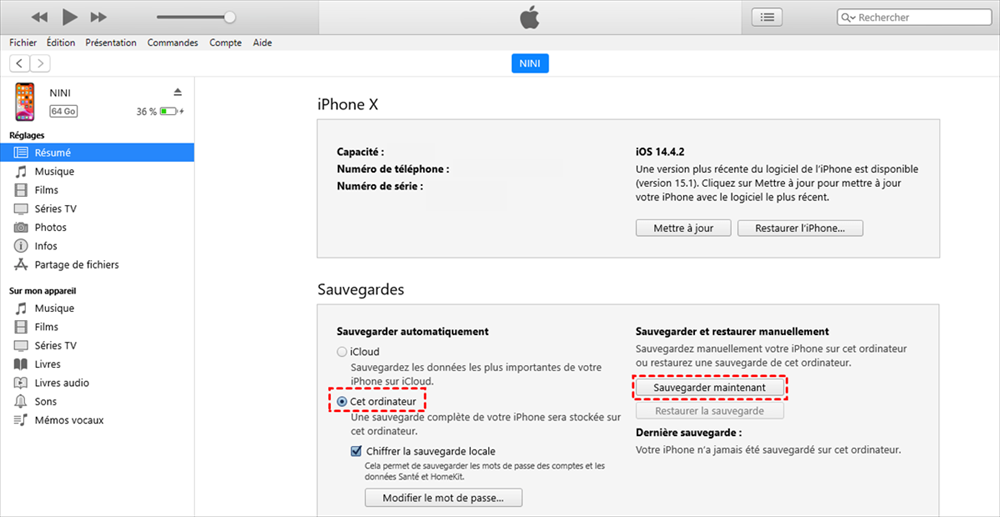
مرحلہ 3. جب آپ ختم ہوجائیں تو ، پچھلے آلے کو منقطع کریں> نیا آلہ شروع کریں> ایپس اور ڈیٹا > میک یا پی سی کے ذریعے بحال کریں > نئے آلے کو کمپیوٹر سے مربوط کریں ، کلک کریں بیک اپ > آخری بیک اپ کا انتخاب کریں.
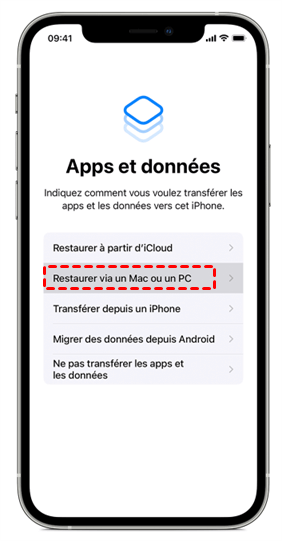
✔ فوائد: مکمل ، اعداد و شمار کا کوئی نقصان نہیں ، یقینی ہے.
✘ نقصانات: سست رفتار.
طریقہ 3. فوٹونول کے ذریعے آئی فون کو محفوظ کریں اور بحال کریں
بہت سارے صارفین جاننا چاہتے ہیں کہ آئی فون کو تبدیل کرنے سے پہلے کیا کرنا ہے ، لیکن تقریبا all تمام طریقے صرف پورے آلے کی منتقلی کی حمایت کرتے ہیں ، چاہے آپ چاہتے ہو یا نہیں.
بعض اوقات کچھ صارف صرف اپنے اعداد و شمار کے کچھ اہم حصے چاہتے ہیں ، مثال کے طور پر ، تصاویر ، ویڈیوز ، رابطے ، پیغامات ، وغیرہ۔.
اگر آپ آئی فون سے ڈیٹا کو منتخب اور لچکدار منتقل کرنا چاہتے ہیں تو ، فوٹونول بڑی مدد فراہم کرسکتا ہے. اس کا استعمال کرکے ، آپ جو کچھ رکھنا چاہتے ہیں اس کا انتخاب کرسکتے ہیں اور آئی فون کو بیک اپ سے بہت جلد بحال کرنا چاہتے ہیں.
مرحلہ نمبر 1. Fonetool> پچھلے آلے کو جوڑیں> پر کلک کریں فون بیک اپ > منتخب بیک اپ > بیک اپ شروع کریں.

دوسرا قدم. آپ جس ڈیٹا کو بچانا چاہتے ہیں اسے منتخب کریں> آپ آپشن پر کلک کرسکتے ہیں اسٹوریج کا راستہ منتخب کریں بیک اپ لوکیشن میں ترمیم کرنے کے لئے> آخر میں ، پر کلک کریں بیک اپ شروع کریں.

مرحلہ 3. جب آپ کام کرلیں تو ، پرانے آئی فون کو منقطع کریں> نیا آئی فون> پر کلک کریں بیک اپ کی تاریخ بیک اپ مینجمنٹ انٹرفیس تک رسائی حاصل کرنے کے لئے> پر کلک کریں کیٹرنگ آئیکن.

مرحلہ 4. جس چیز کو آپ بحال کرنا چاہتے ہیں اس کا انتخاب کریں> کلک کریں شروع کرنے کے لئے بحالی شروع کرنے کے لئے.

لہذا آپ نیا آئی فون حاصل کرنے سے پہلے کیا کرنا ہے اس کے ساتھ آسانی سے اس مسئلے کو حل کرسکتے ہیں.
✔ فوائد:
i فون کی بیک اپ اور بحالی بہت تیز رفتار سے.
فون کے ڈیٹا کو مضبوطی سے حفاظت کے ل • 100 ٪ محفوظ.
flex لچکدار اور انتخابی انتخاب کی پیش کش کریں.
✘ نقصانات:
• اس کے لئے آئی فون کو بچانے اور بحال کرنے کے لئے کیبلز کی ضرورت ہے.
عمومی سوالات
اس مضمون نے آئی فون کو تبدیل کرنے سے پہلے یہ طے کرنے میں مدد کے لئے ایک مکمل گائیڈ فراہم کیا ہے. اگر آپ کو اضافی مدد کی ضرورت ہو تو ، ہم یہاں کوئی اور معلومات پیش کرتے ہیں.
if اگر میں اسے بیچنا چاہتا ہوں تو اپنے آئی فون کو کیسے مٹا دیں ?
اگر آپ کو اب پرانے آلے کی ضرورت نہیں ہے اور آپ اسے فروخت کرنے یا بھیجنے کا ارادہ رکھتے ہیں تو ، آپ کو اپنے نجی ڈیٹا کی حفاظت کے لئے آئی فون کو مٹانے کی سفارش کی جاتی ہے۔. فوٹونول آئی فون کا مٹانے والا فنکشن آپ کے پرانے آئی فون کی 100 ٪ صفائی کرسکتا ہے.
ic میری تصاویر کو آئی کلاؤڈ بیک اپ سے کیوں بحال نہیں کیا گیا ہے ?
اگر آپ کو معلوم ہوا ہے کہ کیٹرنگ کے بعد آئی کلاؤڈ بیک اپ سے تصاویر کو بحال نہیں کیا گیا ہے تو ، آپ مسئلے کو حل کرنے کے لئے درج ذیل ہدایات پر عمل کرسکتے ہیں۔.
- چیک کریں کہ کیا آپ نے صحیح آئی کلاؤڈ اکاؤنٹ سے منسلک کیا ہے.
- چیک کریں کہ آیا وائی فائی نیٹ ورک مستحکم ہے۔ پھر دیکھیں کہ کیا آپ نے آئی کلاؤڈ کی تصاویر کو چالو کیا ہے – کیوں کہ آپ کی تصاویر کو آئی کلاؤڈ بیک اپ کے ذریعہ کور نہیں کیا جائے گا.
- چیک کریں کہ آیا آپ کا آئی فون توانائی سے کم نہیں ہے.
اس کے علاوہ ، کلاؤڈ سے آپ کی تصاویر کو ہم آہنگ اور ڈاؤن لوڈ کرنے میں کئی گھنٹے سے کئی دن لگتے ہیں ، صبر کریں.
IT آئی ٹیونز میں نوٹ کی بازیابی کا طریقہ ?
آئی ٹیونز کے کامیاب بیک اپ سے نوٹ کی بازیابی کے لئے ، مندرجہ ذیل شرائط کو پورا کرنا ضروری ہے:
- آئی کلاؤڈ نوٹوں کی ہم آہنگی کبھی بھی چالو نہیں کی گئی.
- کوئی نوٹ میسجنگ اکاؤنٹس سے وابستہ نہیں ہے.
- آپ کے نوٹ ضائع ہونے سے پہلے آپ نے آئی ٹیونز کا بیک اپ بنا لیا ہے.
اس مسئلے کو حل کرنے اور ایک تفصیلی گائیڈ حاصل کرنے کے لئے ، براہ کرم ٹیوٹوریل سے مشورہ کریں.
یوولین اومی ٹکنالوجی کا ایڈیٹر ہے۔ کسی بھی موبائل فون بیک اپ کے مسئلے کو حل کرنے کے لئے صارفین کو حل فراہم کرنے کا اسے ایک بہت بڑا جنون ہے.. بیک اپ پر مضامین لکھنے کے علاوہ ، اس نے ڈیٹا سیکیورٹی کو یقینی بنانے کے لئے ڈسک مینجمنٹ/پارٹیشنز پر بہترین سبق شائع کیا ہے۔. اس کے فارغ وقت میں ، یولین اس کو بہتر بنانے یا اپنے کنبے کے ساتھ رہنے کے ل learn سیکھنا پسند کرتی ہے.
دیگر متعلقہ اشیاء
ترتیب کے بعد آئی فون پر فوری آغاز کیسے کریں ?
یہ گائیڈ آپ کو دکھاتا ہے کہ ترتیب کے بعد آئی فون پر فوری آغاز کو دوبارہ شروع کرنے کا طریقہ. اس کے علاوہ ، آپ بغیر کسی آغاز کے بغیر کسی نئے آئی فون میں ڈیٹا منتقل کرنے کا آسان طریقہ تجربہ کرسکیں گے.
پرانے آئی فون سے نیا آئی فون تشکیل دینے کا طریقہ ?
آپ جاننا چاہتے ہیں کہ پرانے آئی فون سے نیا آئی فون کیسے تشکیل دیا جائے ? یہ گائیڈ آپ کو نئے آئی فون کی تشکیل کے ل the تفصیلی اقدامات اور آئی فون ڈیٹا کو آئی فون میں منتقل کرنے کا آسان طریقہ پیش کرتا ہے۔.
[3 طریقے] ایک آئی فون سے دوسرے آئی فون کو بغیر کسی آئی فون کے اعداد و شمار کی منتقلی کریں
یہ گائیڈ آپ کو دکھاتا ہے کہ کس طرح ایک آئی فون سے دوسرے آئی فون میں آئی کلاؤڈ کے بغیر ڈیٹا منتقل کیا جائے ، جس میں تمام یا صرف کچھ خاص رابطے ، تصاویر ، موسیقی وغیرہ کی منتقلی کے ذرائع بھی شامل ہیں۔.
مفت fonetool حاصل کریں
سنگل ونڈو ، آئی فون ڈیٹا بیک اپ اور مینجمنٹ حل.
اپنے آئی فون یا آئی پیڈ کو فروخت ، دینے یا تبادلہ کرنے سے پہلے عمل کرنے کا طریقہ کار
اپنے نئے آلے پر معلومات منتقل کرنے کے لئے ان ہدایات پر عمل کریں ، پھر ، اگر ضروری ہو تو ، اپنی ذاتی معلومات کو اپنے پرانے آلے سے حذف کریں.

اپنے آلے کو فروخت ، دینے یا تبادلہ کرنے سے پہلے ، آپ کو پہلے اپنی معلومات کو اپنے نئے آلے میں منتقل کرنا ہوگا ، پھر ، اگر ضروری ہو تو ، اپنی ذاتی معلومات کو اپنے پرانے آلے سے حذف کریں۔. جب آپ اپنے ایپل شناخت کنندہ کا استعمال کرتے ہوئے آئی کلاؤڈ سے منسلک ہوتے ہیں تو آپ کو دستی طور پر اپنے رابطوں ، کیلنڈرز ، یاد دہانیوں ، دستاویزات ، تصاویر ، تصاویر یا دیگر آئی کلاؤڈ کی معلومات کو حذف نہیں کرنا چاہئے۔. یہ آپ کے مندرجات کو آئ کلاؤڈ سرورز اور کسی بھی آلے سے حذف کرسکتا ہے جس کا آپ نے آئی کلاؤڈ سے منسلک کیا ہے.
اگر آپ کے پاس ابھی بھی آپ کا پرانا آئی فون یا آئی پیڈ ہے
اپنے نئے آلے پر معلومات منتقل کرنے کے لئے ان ہدایات پر عمل کریں ، پھر ، اگر ضروری ہو تو ، اپنی ذاتی معلومات کو اپنے پرانے آلے سے حذف کریں.
اپنے نئے آلے پر معلومات منتقل کریں
اگر آپ کے پاس نیا آئی فون یا آئی پیڈ ہے تو ، آپ اپنے پرانے آلے سے معلومات کو خود بخود نئے میں منتقل کرنے کے لئے فوری شروعات کا استعمال کرسکتے ہیں ، اگر آپ iOS 11 یا بعد کے ورژن استعمال کرتے ہیں۔. اگر آپ iOS 10 یا پچھلا ورژن استعمال کرتے ہیں تو ، اپنے نئے آلے پر معلومات منتقل کرنے کے لئے ICloud ، Itunes یا فائنڈر استعمال کریں. اگر آپ نے اس نئے آلے کے ل your اپنے فون نمبر کو تبدیل کیا ہے تو ، اپنے اکاؤنٹ میں نئے اعتماد کے نمبر شامل کریں تاکہ رسائی سے محروم نہ ہوں۔. اگر آپ کو اب اپنے پرانے فون نمبر تک رسائی حاصل نہیں ہے تو ، آپ اپنے پرانے آلے پر دو فیکٹر شناختی کوڈ تیار کرسکتے ہیں ، اگر ضروری ہو تو.
اپنے پرانے آلے سے اپنی ذاتی معلومات کو حذف کریں
- اگر آپ نے اپنے آئی فون کے ساتھ ایپل واچ کو جڑواں بنا دیا ہے تو ، جڑواں کو غیر فعال کریں.
- اپنے آلے کا ڈیٹا محفوظ کریں.
- اگر آپ نے اپنے آلے کے لئے ایپلیکیر کا معاہدہ لیا ہے تو ، اسے ختم کرنے کے لئے.
- آئی کلاؤڈ ، آئی ٹیونز اسٹور اور ایپ اسٹور منقطع کریں.
- iOS 10 کے تحت.3 یا بعد میں ، ٹچ کی ترتیبات> [آپ کا نام]. صفحے کو نیچے سکرول کریں اور منقطع کو ٹچ کریں. اپنے ایپل شناخت کنندہ کے ساتھ وابستہ پاس ورڈ درج کریں ، پھر غیر فعال ٹچ کریں.
- iOS 10 کے تحت.2 یا پچھلا ورژن ، ٹچ سیٹنگز> آئی کلاؤڈ> منقطع. دوبارہ منقطع ہونے کو چھوئے ، پھر میرے [ڈیوائس] سے حذف کریں اور اپنے ایپل شناخت کنندہ سے وابستہ پاس ورڈ درج کریں. پھر ترتیبات> آئی ٹیونز اسٹور اور ایپ اسٹور> ایپل شناخت کنندہ> منقطع پر جائیں.
- اگر آپ ایپل کے علاوہ کسی اور برانڈ فون پر جاتے ہیں تو ، imessage کو غیر فعال کریں.
- اگر آپ کے ملک یا خطے میں اسٹور میں تبادلہ دستیاب ہے اور آپ ایپل اسٹور میں تبادلہ کرتے ہیں تو ، یہاں رکیں ، اپنے آلے کا ڈیٹا مٹا نہ کریں اور اپنے نئے آلے کی بازیابی کے لئے اپنے قریبی ایپل اسٹور پر جائیں۔. ایک بار جب کسی ماہر کے ساتھ تبادلہ ہوجائے تو ، وہ اسٹور میں آپ کے ساتھ باقی اقدامات کرے گا. اگر آپ اپنا تبادلہ آن لائن بناتے ہیں تو ، مرحلہ 7 پر جائیں.
- دوبارہ ایڈجسٹمنٹ تک رسائی حاصل کریں اور عام> ٹرانسفر یا ری سیٹ کریں [ڈیوائس]> مواد اور ترتیبات کو مٹائیں. اگر آپ نے مقام کی فعالیت [میرے آلے] کو چالو کیا ہے تو ، آپ کو اپنے ایپل شناخت کنندہ اور اس سے وابستہ پاس ورڈ میں داخل ہونے کی ضرورت پڑسکتی ہے. اگر آپ کا آلہ ESIM استعمال کرتا ہے تو ، اپنے آلے سے ڈیٹا ایریزور آپشن منتخب کریں ، نیز جب آپ کو مدعو کیا جاتا ہے تو ESIM پروفائل کو بھی منتخب کریں۔.
- اگر آپ کو اپنے آلے کا رسائی کوڈ درج کرنے کے لئے مدعو کیا گیا ہے ، یا جو پابندیوں پر لاگو ہوتا ہے تو ، اس آپریشن کو انجام دیں. پھر ٹچ مٹائیں [ڈیوائس].
- مالک کی تبدیلی کی صورت میں پیروی کرنے کے طریقہ کار کا پتہ لگانے کے لئے اپنے آپریٹر سے رابطہ کریں. اگر آپ اپنے آلے کے ساتھ سم کارڈ استعمال نہیں کرتے ہیں تو ، اپنے پیکیج کے نئے مالک کو کس طرح فائدہ پہنچانے کا طریقہ معلوم کرنے کے لئے بھی اس سے رابطہ کریں۔.
- اپنے پرانے آلہ کو اپنے قابل اعتماد آلات کی فہرست سے ہٹا دیں.
جب آپ اپنے آئی فون یا آئی پیڈ کو مٹا دیتے ہیں تو ، میرا [ڈیوائس] تلاش کریں اور ایکٹیویشن لاکنگ غیر فعال ہوجاتی ہے.

اگر آپ کے پاس اب آپ کا آئی فون یا آئی پیڈ نہیں ہے
اگر آپ نے مذکورہ بالا طریقہ کار نہیں انجام دیا ہے ، اور اگر آپ کے پاس اب اپنا آلہ نہیں ہے تو ، مندرجہ ذیل کے طور پر آگے بڑھیں:
- نئے مالک سے کہیں کہ اوپر بیان کردہ مواد اور ترتیبات کو حذف کریں.
- اگر آپ آلے پر آئی کلاؤڈ اور مقام کی فعالیت [میرے آلے] کا استعمال کرتے ہیں تو ، آئی کلاؤڈ سائٹ میں لاگ ان کریں.com/find یا کسی دوسرے آلے پر تلاش کرنے کے لئے ، آلے کو منتخب کریں ، پھر مٹانے پر کلک کریں. ایک بار جب ڈیٹا مٹ جاتا ہے تو ، اکاؤنٹ کو حذف کریں پر کلک کریں.
- اگر آپ مذکورہ بالا اقدامات میں سے کسی ایک کو انجام نہیں دے سکتے ہیں تو ، اپنے ایپل شناخت کنندہ کے ساتھ وابستہ پاس ورڈ کو تبدیل کریں. اس سے آپ کے پرانے آلے پر ذخیرہ شدہ ذاتی معلومات کو حذف کرنے کا باعث نہیں ہوتا ہے ، لیکن نئے مالک کے ذریعہ ان آئکلاؤڈ کو حذف کرنے سے روکتا ہے۔.
- اگر آپ ایپل کے علاوہ کسی اور برانڈ فون پر جاتے ہیں تو ، imessage کو غیر فعال کریں.
- اگر آپ ایپل پے استعمال کرتے ہیں تو ، آپ آئی سی کلاؤڈ پر اپنے کریڈٹ اور ڈیبٹ کارڈ کو حذف کرسکتے ہیں.com. اکاؤنٹ کی ترتیبات کا انتخاب کریں کہ یہ دیکھنے کے لئے کہ کون سے آلات ایپل پے کا استعمال کرتے ہیں ، پھر آلہ پر کلک کریں. ایپل پے کے آگے ، حذف کا انتخاب کریں.
- اپنے پرانے آلہ کو اپنے قابل اعتماد آلات کی فہرست سے ہٹا دیں.
- اگر آپ نے اپنے آلے کے لئے ایپلیکیر کا معاہدہ لیا ہے تو ، اسے ختم کرنے کے لئے.

اگر آپ ایپل ڈیوائس کے لئے اینڈروئیڈ ڈیوائس کا تبادلہ کرتے ہیں
ایکسچینج کے حصے کے طور پر ایپل کو اینڈروئیڈ ڈیوائس بھیجنے سے پہلے ، مندرجہ ذیل اقدامات کو یقینی بنائیں:
- اپنے ڈیٹا کو محفوظ کریں.
- آلہ کے مندرجات کو مٹا دیں.
- کسی بھی سم کارڈ ، میموری کارڈ ، شیل اور اسکرین پروٹیکشن کو ہٹا دیں.
اگر آپ کو مدد کی ضرورت ہو تو اپنے آلے کے کارخانہ دار سے رابطہ کریں.

اضافی معلومات
- اپنے آئی فون یا آئی پیڈ ڈیٹا کا بیک اپ بنائیں یا اسے موجودہ بیک اپ سے بحال کریں.
- اپنے تمام ایپل پے کارڈز کو حذف کریں.
- اپنے آئی فون یا آئی پیڈ کے نقصان یا چوری کی صورت میں مدد حاصل کریں.
- ایکٹیویشن لاکنگ دریافت کریں.
- آپ کے آلے کا ماڈل یا حالت کچھ بھی ہو ، ہم آپ کے لئے ، بلکہ سیارے کے لئے بھی کچھ اچھا کرسکتے ہیں. ایپل ٹریڈ میں اپنے آئی فون یا آئی پیڈ کا تبادلہ یا ری سائیکل کرنے کا طریقہ معلوم کریں.
جب آپ مٹانے والے مواد اور ترتیبات کو چھوتے ہیں تو ، آپ کے آلے سے تمام ڈیٹا حذف ہوجاتا ہے ، بشمول کریڈٹ یا ڈیبٹ کارڈز جس میں ایپل پے ، تصاویر ، رابطوں ، میوزک کے ٹکڑوں اور ایپس میں شامل کیا گیا ہے۔. آئی کلاؤڈ ، imessage ، فیس ٹائم ، گیم سینٹر اور دیگر خدمات بھی غیر فعال ہیں. تاہم ، آپ کا مواد آئ کلاؤڈ سے حذف نہیں کیا گیا ہے.



